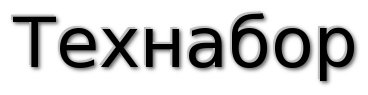Как разобрать клавиатуру

- Как очистить клавиатуру от пыли и мусора: пошаговая инструкция
- Шаг 1: Отключите клавиатуру от компьютера
- Шаг 2: Запишите расположение клавиш
- Шаг 3: Откройте нижнюю крышку
- Шаг 4: Удалите клавиши
- Шаг 5: Очистите клавиши и внутренние части
- Шаг 6: Соберите клавиатуру обратно
Как очистить клавиатуру от пыли и мусора: пошаговая инструкция
Со временем под клавишами вашей любимой клавиатуры накапливается пыль и мусор, которые образуют благоприятную среду для развития микробов и бактерий. Больше всего страдают клавиатуры, хозяева которых любят покушать жирные чипсы или песочное печенье, сидя за рабочим столом. Следовательно, клавиатуру нужно периодически чистить от накапливающихся в ней инородных веществ и пыли, а для этого ее надо разобрать.
Шаг 1: Отключите клавиатуру от компьютера
Прежде чем начать очищать клавиатуру, убедитесь, что она отключена от компьютера. Это предотвратит повреждение клавиатуры или компьютера во время процесса.
Шаг 2: Запишите расположение клавиш
Перед тем как начать разбирать клавиатуру, запишите расположение каждой клавиши на бумаге или сфотографируйте ее. Это позволит вам правильно собрать клавиатуру после очистки.
Шаг 3: Откройте нижнюю крышку
Поставьте клавиатуру на подставки так, чтобы клавиши не были нажаты. Отверните все шурупы, которые поддерживают нижнюю крышку клавиатуры. Затем осторожно поднимите крышку, обращая внимание на кабель, который крепит ее. Будьте аккуратны, чтобы не повредить клавиатуру.
Шаг 4: Удалите клавиши
Используя отвертку, аккуратно вынимайте каждую клавишу по отдельности. Каждая клавиша имеет специальные защелки, которые нужно отжать, чтобы вытянуть клавишу. Особое внимание уделите клавишам Пробел и Shift, так как они имеют железный фиксатор.
Шаг 5: Очистите клавиши и внутренние части
Теперь очистите клавиши и внутренние части клавиатуры от пыли и мусора. Используйте мягкую щетку или компрессор, чтобы удалить все загрязнения. Если необходимо, вы можете использовать специальные средства для чистки электроники.
Шаг 6: Соберите клавиатуру обратно
После того, как клавиши и внутренние части клавиатуры очищены, соберите ее обратно в обратном порядке. Убедитесь, что все клавиши правильно установлены и защелкились на своих местах. Если после сборки какие-то клавиши не работают, разберите клавиатуру снова и проверьте все еще раз.
Очистка клавиатуры несложна, но требует внимательности и усидчивости. Регулярное удаление пыли и мусора поможет сохранить вашу клавиатуру в отличном состоянии и продлить ее срок службы.